Duos Samsung de réinitialisation d'usine. Comment réinitialiser votre Galaxy S3 en usine pour améliorer les performances
Effectuer une réinitialisation d'usine régulièrement, ou réinitialisation matérielle sur n'importe quel appareil améliorera les performances et éliminera certaines erreurs pouvant survenir en raison d'applications intelligentes, de divergences dans mises à jour précédentes matériel ou simplement une utilisation à long terme et des retards.
Compte tenu du nombre de propriétaires de Galaxy S3 qui ont déclaré qu'ils étaient toujours satisfaits de leur téléphone par rapport au médiocre Galaxy S5 ou au coûteux Galaxy S6, l'actualisation des performances du S3 reste un sujet brûlant. Ci-dessous, nous fournissons des informations sur la façon d'effectuer une réinitialisation d'usine (il en va de même pour le Galaxy S4).
Contenu de l'article
Quelle option de réinitialisation choisir ?
Vous avez plusieurs options pour réinitialiser votre appareil. Tout d'abord, vous pouvez choisir entre une réinitialisation d'usine de base, qui peut être effectuée via le menu des paramètres de l'appareil, et une réinitialisation matérielle (qui peut être effectuée à l'aide d'une combinaison de boutons matériels et du menu de récupération). Cette dernière option vous donnera plus d'options pour supprimer certaines données, informations de cache et partitions. Deuxièmement, vous devez vous demander si vous souhaitez une réinstallation complète du système après une réinitialisation, ou uniquement vos applications et données personnelles.
Faites toujours des sauvegardes en premier
Avant d'envisager une réinitialisation d'usine ou une réinitialisation matérielle, il vous suffit de sauvegarder votre système, les applications et les données dont vous pourriez avoir besoin quand vous le souhaitez. Par exemple, nous effectuons toujours des copies de sauvegarde des applications et des données sur notre appareil à l'aide de Titanium Backup, puis effectuons une copie de sauvegarde de ClockworkMod ROM Manager, puis téléchargeons manuellement nos copies, photos, musiques, etc. sur l'ordinateur à l'aide de cable USB- juste comme ça, pour la sécurité.
Gardez à l'esprit qu'il y a une différence entre simplement copier vos applications et vos données et sauvegarder complètement le système d'exploitation Android. Bien sûr, tout cela peut sembler trop prudent, mais après avoir perdu toutes vos précieuses données au moins une fois, vous verrez très bientôt plusieurs sauvegardes comme un investissement précieux de votre temps et de votre énergie.

Réinitialisation d'usine pour Galaxy S3
Cette option de réinitialisation est considérée comme rapide et simple ; cela supprimera toutes les informations sur votre appareil, mais cela n'affectera pas les données sur les cartes SIM ou SD. Aucune réinitialisation n'affectera le contenu de votre carte SIM, cependant certaines personnes semblent paranoïaques (que vous soyez l'une d'entre elles ou non) lorsqu'elles souhaitent pour la première fois retirer la carte SIM du téléphone.
Dans le menu Paramètres, sélectionnez Réinitialiser et sauvegarde", puis cliquez sur " Réinitialiser aux paramètres d'usine ", puis redémarrez l'appareil et supprimez toutes les données. Vous pouvez obtenir un résultat similaire en tapant le code Android * 2767 * 3855 # dans le numéroteur.
Réinitialisation matérielle pour Galaxy S3
Cette option de réinitialisation est fondamentalement identique à une réinitialisation d'usine, mais lorsque vous utilisez une combinaison de touches matérielles, vous avez options additionelles supprimer manuellement plus d'informations sur votre appareil. Selon la fréquence à laquelle vous réinitialisez et supprimez ou installez un firmware personnalisé, cela peut être une manière compréhensible ou inutilement compliquée de faire de telles actions, mais nous aimons garder ce dont nous avons besoin sous contrôle, et c'est ainsi que nous procédons. Vous pouvez simplement effectuer une réinitialisation d'usine et vous arrêter là, mais certaines personnes aiment faire une telle réinitialisation, puis effacer le cache de la partition et effacer séparément le cache Dalvik avant d'effectuer une réinitialisation d'usine, puis à nouveau après - juste comme ça, pour être bien sûr... En principe, tout cela est une question de goût pour chacun, mais si vous décidez de ne pas suivre les deux dernières étapes et que vous rencontrez des problèmes après un redémarrage (par exemple, un nombre infini de redémarrages), alors effacez la partition de cache et Dalvik cache peut souvent être une bouée de sauvetage pour vous.

La combinaison de boutons matériels pour le Galaxy S3 a le schéma suivant : maintenez enfoncés simultanément les boutons Volume Up, Home et On jusqu'à ce que l'appareil vibre ou que vous voyiez un écran avec l'inscription Galaxy. Ensuite, relâchez le bouton « On » et maintenez les deux autres boutons enfoncés. Après un certain temps, vous verrez l'écran du mode de récupération (vous pouvez maintenant relâcher ces deux boutons).
À l'aide des touches de volume, faites défiler vers le bas pour sélectionner Factory Reset et confirmez en appuyant sur le bouton On. Faites également défiler vers le bas pour supprimer toutes les données utilisateur et cliquez à nouveau sur « On ». pour confirmer votre sélection. Vous pouvez maintenant redémarrer votre système à partir du menu de récupération. Lorsque votre S3 redémarre, les performances de son système seront plus fluides.
Avez-vous déjà dû faire une réinitialisation d'usine sur votre Galaxy S3 ? La suppression de données fait-elle partie de votre stratégie de contrôle Android ? Faites le nous savoir dans les commentaires.
Vidéo : réinitialisation d'usine sur les ordinateurs portables Samsung
Avant d'expliquer comment effectuer cette procédure, il convient de noter qu'il doit y avoir une bonne raison de ramener l'ordinateur portable aux paramètres d'usine. Cela signifie que même si vous remarquez quelque chose qui ne va pas ou une sorte de dysfonctionnement dans exécuter Windows, il ne vaut pas la peine de recourir à une telle solution tout de suite. Cependant, s'il y a encore des raisons et que vous êtes sûr que dans un cas particulier votre ordinateur portable sera aidé par la procédure de "restauration des paramètres d'usine", alors lisez attentivement comment le faire correctement. Si vous doutez de vos capacités, il est préférable de contacter les maîtres de leur métier dans un centre de service de réparation d'ordinateurs portables Samsung. N'oubliez pas que toute altération de l'appareil sans connaissances nécessaires et les compétences sont lourdes de conséquences.
Manuel pour remettre un ordinateur portable Samsung aux paramètres d'usine
Important : n'oubliez pas que toutes les données importantes non enregistrées sur votre ordinateur portable Samsung seront perdues à la fin de cette procédure. Alors n'oubliez pas de faire des copies fichiers requisà un autre support ou à un autre appareil, par exemple à un ordinateur ou à une clé USB. Ainsi, instantanément lorsque vous allumez l'ordinateur portable, appuyez sur le bouton F4.
Attention, sur certains ordinateurs portables Samsung il peut y avoir un bouton spécial qui, en tandem avec la touche Fn, restaure les paramètres d'usine. Il convient de dire que la première méthode (utilisant F4) est plus pratique et, en règle générale, universelle. Que faisons-nous ensuite? Ensuite, nous attendons l'apparition de l'image Samsung Recovery Solution. Au moment où le programme est chargé, relâchez les boutons et attendez que l'utilitaire démarre.

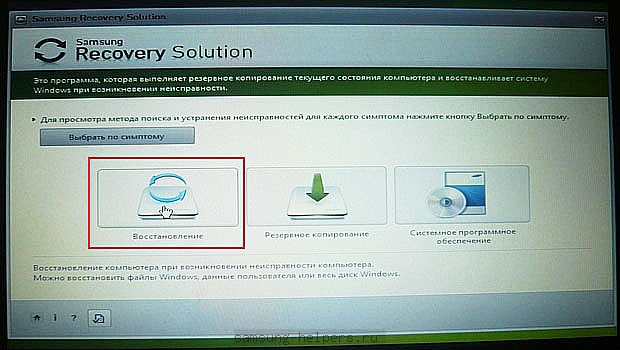
L'étape suivante consiste à cliquer sur "Récupération complète". Si vous sélectionnez l'option "Récupération générale", la part du lion des problèmes et des erreurs restera.
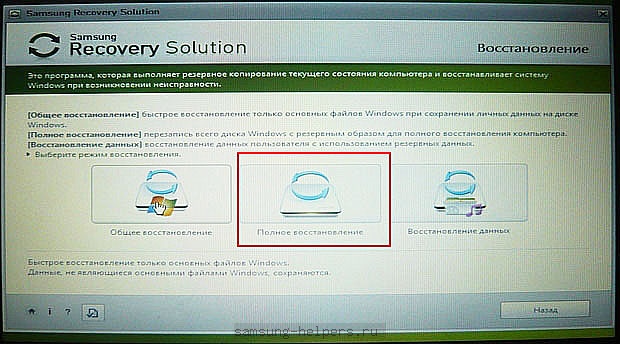
Ensuite, nous terminerons avec succès cette action et nous verrons une liste de sauvegardes du système. S'il y aura plus d'une copie, mais plusieurs versions, alors vous devez choisir la copie la plus ancienne. Cette copie est créée automatiquement lors du tout premier démarrage de l'ordinateur portable. Une fois choisi option souhaitée copier, cliquez à nouveau sur "Suivant".
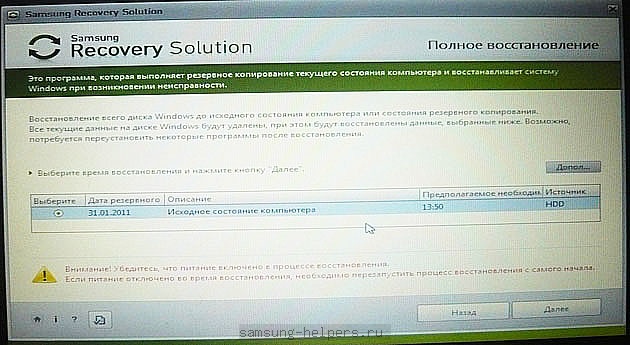
À ce stade du travail, une fenêtre apparaîtra pour avertir le système de la perte de toutes les données non enregistrées. Après cela, vous devrez à nouveau cliquer sur "Oui". Dès que vous faites cela, la procédure de récupération commencera immédiatement. Je dois dire que cela prendra un certain temps, vous devrez donc attendre un peu.
![]()
Une fois la procédure terminée, vous verrez message spécifique, appuyez sur "OK" et attendez qu'un autre message de fin apparaisse à l'écran. Cela signifie que la procédure de récupération a été effectuée avec succès et que votre ordinateur portable est dans les paramètres d'usine d'origine.

605
Bonjour à tous! Aujourd'hui, je vais vous expliquer comment restaurer les paramètres d'usine de votre téléphone. Dans mon cas Téléphone Samsung G130E avec un problème a attrapé le virus de la bannière du ransomware.
Par conséquent, en fait, il sera fait réinitialisation complète Les paramètres.
Les gars qui ne sont pas encore abonnés au blog, je vous conseille de vous abonner ! Sur mon blog, vous trouverez de nombreuses informations utiles pour vous-même !
Un avertissement
Avant de procéder à la réinitialisation, vous devez extraire toutes les informations du téléphone, car pendant le processus de réinitialisation, votre téléphone sera complètement formaté !
Comment restaurer les paramètres d'usine sur votre téléphone
1. Éteignez le téléphone
2. Appuyez sur le bouton 1 (au milieu)
3. Appuyez sur le bouton 2 (volume +)
4. Appuyez sur le bouton 3 (marche)
5.Maintenir les boutons enfoncés
6. Dès que nous entrons dans le menu de récupération, relâchez immédiatement les boutons
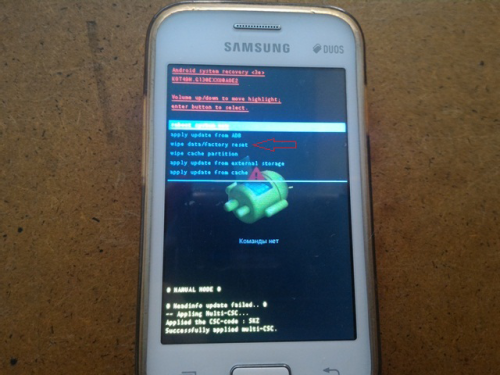
7.Sélectionnez les données d'effacement / l'élément d'usine à l'aide des boutons de volume
8.Confirmez la sélection avec le bouton marche
Sélectionnez l'élément Oui - supprimez toutes les données utilisateur

10.Confirmez avec le bouton marche
11.Le processus s'est déroulé en réinitialisant les paramètres
Noter, système android trouvé un virus de ransomware de bannière. Pendant le processus de formatage, le virus sera automatiquement supprimé !

Sélectionnez le système de redémarrage de l'élément maintenant
13.Confirmez avec le bouton marche.
C'est tout ce que nous avons avec vous pour réinitialiser le téléphone aux paramètres d'usine !
L'ensemble du processus vous prendra moins d'une minute. Après toutes les étapes, votre téléphone redémarrera et vous recevrez l'appareil tel qu'il était lors de son premier démarrage.
Si je t'aidais ? Ensuite, vous devez vous abonner à un blog et commenter.
Et reviens encore !
Aujourd'hui, nous verrons comment réinitialiser le téléphone Samsung Grand Duos aux paramètres d'usine, ainsi que d'autres modèles d'appareils. À la suite d'une telle opération, les modifications apportées pendant toute la période de fonctionnement de l'appareil seront annulées.
Sauvegarde
Avant de régler la question de savoir comment rétablir les paramètres d'usine du téléphone Samsung Duos, il convient de noter qu'après cela, diverses données seront supprimées, y compris programmes installés, contacts, appels, informations sur carte Micro SD... Par exemple, fichiers musicaux et photos.
Par conséquent, la première étape pour décider comment rétablir les paramètres d'usine du téléphone Samsung consiste à créer sauvegarde données stockées sur l'appareil. Pour ce faire, nous nous tournons vers la méthode la plus rapide. Nous connectons le téléphone à ordinateur personnel... Synchronisation des données avec votre Microsoft, Google ou Exchange Activesync... Vous pouvez également enregistrer des informations via Outlook. Une autre méthode consiste à utiliser des programmes à cet effet - Sprite, Pim ou Spb Backup.
Personnalisation
 Nous passons à l'étape suivante pour résoudre le problème de la restauration des paramètres d'usine du téléphone. Le menu de l'appareil nous y aidera. Tout d'abord, nous utilisons l'élément du même nom. Ensuite, allez dans la section "Paramètres". Nous ouvrons "Confidentialité". Nous utilisons l'élément "Réinitialiser les paramètres d'usine". Enfin, nous avons besoin de la fonction Effacer tout. Si nécessaire, entrez le code du téléphone. C'est dans le manuel d'utilisation. En conséquence, le système annulera les modifications, puis redémarrera.
Nous passons à l'étape suivante pour résoudre le problème de la restauration des paramètres d'usine du téléphone. Le menu de l'appareil nous y aidera. Tout d'abord, nous utilisons l'élément du même nom. Ensuite, allez dans la section "Paramètres". Nous ouvrons "Confidentialité". Nous utilisons l'élément "Réinitialiser les paramètres d'usine". Enfin, nous avons besoin de la fonction Effacer tout. Si nécessaire, entrez le code du téléphone. C'est dans le manuel d'utilisation. En conséquence, le système annulera les modifications, puis redémarrera.
Vous pouvez également résoudre la question de savoir comment rétablir les paramètres d'usine du téléphone à l'aide des boutons de l'appareil lui-même. Pour ce faire, éteignez l'appareil. Ensuite, nous appuyons simultanément sur deux boutons - raccrochez et appelez. En les maintenant enfoncés, nous utilisons la touche d'alimentation. Nous maintenons les 3 boutons enfoncés jusqu'à ce qu'une boîte de dialogue apparaisse avec le message : "Tout réinitialiser aux paramètres d'usine ?". Ensuite, pour confirmer, appuyez sur la touche d'appel. Vous pouvez refuser à l'aide du bouton Raccrocher.
Retour aux paramètres d'usine
 Vous pouvez résoudre la question de savoir comment rétablir les paramètres d'usine du téléphone en Menu de récupération... Pour y accéder, éteignez le téléphone et appuyez simultanément sur les boutons "Accueil" et "Augmenter le volume". Ensuite, nous utilisons la touche d'alimentation. Une fois dans le menu requis, sélectionnez effacer les données, après cette réinitialisation d'usine. Nous appuyons sur "Entrée", c'est la touche d'appel dans ce cas. Le menu "Récupération" utilise un mode à trois boutons.
Vous pouvez résoudre la question de savoir comment rétablir les paramètres d'usine du téléphone en Menu de récupération... Pour y accéder, éteignez le téléphone et appuyez simultanément sur les boutons "Accueil" et "Augmenter le volume". Ensuite, nous utilisons la touche d'alimentation. Une fois dans le menu requis, sélectionnez effacer les données, après cette réinitialisation d'usine. Nous appuyons sur "Entrée", c'est la touche d'appel dans ce cas. Le menu "Récupération" utilise un mode à trois boutons.
Vous pouvez également obtenir le résultat dont nous avons besoin grâce à un code de service. Après l'avoir appliqué, tous les paramètres sont réinitialisés, même la carte mémoire est effacée. Par conséquent, cette méthode doit être utilisée avec prudence.
Dès que l'opération est terminée, nous restaurons les informations nécessaires à partir de la sauvegarde. Lorsque vous utilisez une méthode, n'oubliez pas qu'une réinitialisation d'usine est une opération dangereuse. Cela peut entraîner non seulement la perte de données, mais aussi la panne du téléphone. Par conséquent, un tel outil ne doit être utilisé qu'en dernier recours.
Instructions générales
 Nous allons maintenant décrire une option universelle pour savoir comment rétablir les paramètres d'usine du téléphone. Si aucune des options ci-dessus ne vous a aidé, vous pouvez essayer de laisser l'appareil sans source d'alimentation pendant une longue période. Pour ce faire, retirez la batterie.
Nous allons maintenant décrire une option universelle pour savoir comment rétablir les paramètres d'usine du téléphone. Si aucune des options ci-dessus ne vous a aidé, vous pouvez essayer de laisser l'appareil sans source d'alimentation pendant une longue période. Pour ce faire, retirez la batterie.
Cette solution peut être efficace non seulement pour le téléphone, mais également pour un certain nombre d'autres appareils. Dans ce cas, les paramètres d'origine peuvent être restaurés automatiquement. Cependant, avec certains communicateurs modernes, la situation est plus compliquée.
La méthode de récupération exacte peut varier selon le modèle de l'appareil. Il doit être décrit dans le manuel d'utilisation. Le processus peut être lancé en saisissant une séquence de caractères spécifiée, en sélectionnant l'élément de menu requis ou en maintenant les touches enfoncées pendant la mise sous tension. Toutes ces options ont été considérées ci-dessus en utilisant l'exemple d'un appareil de Samsung.
Cependant, il convient de rappeler que le mode de récupération est fourni dans la plupart des téléphones portables... La technologie moderne devient de plus en plus complexe chaque jour, cependant, sa fonctionnalité augmente.
L'inconvénient du progrès démontre que des modifications maladroites différents réglages vous pouvez rendre le téléphone inopérant. Comment sortir de cette situation, nous l'avons décrit en détail ci-dessus.
